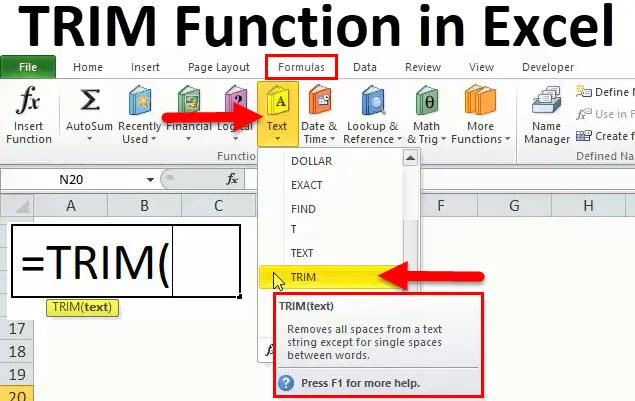
Excel TRIM функция (Съдържание)
- TRIM в Excel
- TRIM формула в Excel
- Как да използвате TRIM функция в Excel?
TRIM в Excel
Функцията TRIM се категоризира под текстови функции. Функцията TRIM помага да се премахнат допълнителните интервали в данните, оставяйки само едно интервал между думи и без интервал символи в началото или в края на текста и по този начин да изчистите клетките в работния лист.
Той е много полезен, когато почиствате текст от други приложения или среди. Ако импортирате данни от която и да е база данни или от друго приложение, то често влиза с допълнителни интервали или в началото, в края или понякога между думи. Тогава тази функция може да бъде полезна за премахване на неправилно разстояние от данни, внесени от всякакви бази данни или други приложения.
TRIM формула в Excel
По-долу е формулата на TRIM в Excel:
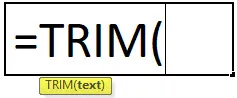
Аргументи на Trim функция
Има само един аргумент във функцията Trim, който е по-долу споменат.
= Текст (стойност на клетката / текст)
Пряк път за използване на формулата
Кликнете върху клетката, в която искате да постигнете стойност, след което поставете формулата, както е посочено по-долу
= Обрязване (стойност на клетката / текст)
Стъпката на използване на функцията Trim в Excel
- Кликнете върху раздела формула> Текст> щракнете върху Подрязване
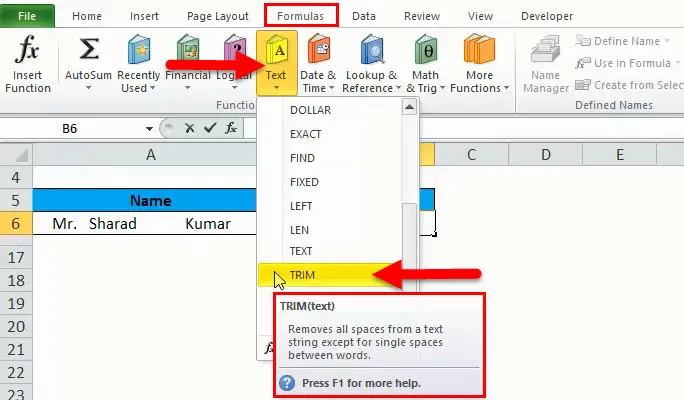
- Също така кликнете върху иконата на функцията, след което ръчно напишете и потърсете формулата.
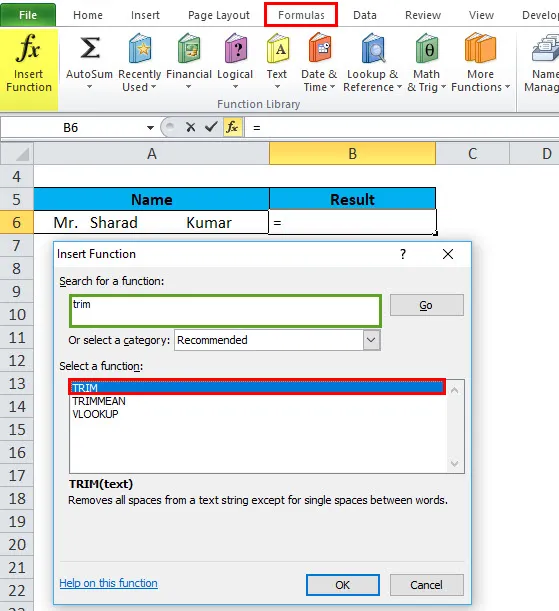
- Получаваме нов функционален прозорец, показващ по-долу споменаващи снимки.
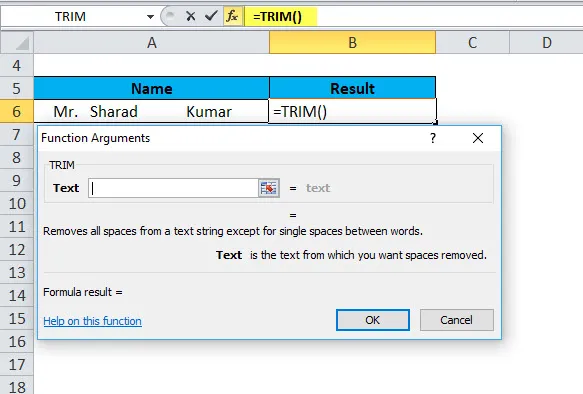
- След това трябва да въведем детайлите, както е показано на снимката.
Поставете стойността на клетката или текстовата стойност там, където искате да премахнете място от данни.
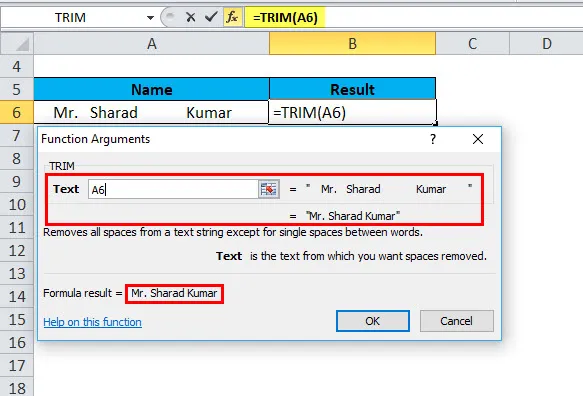
- След това щракнете върху OK.
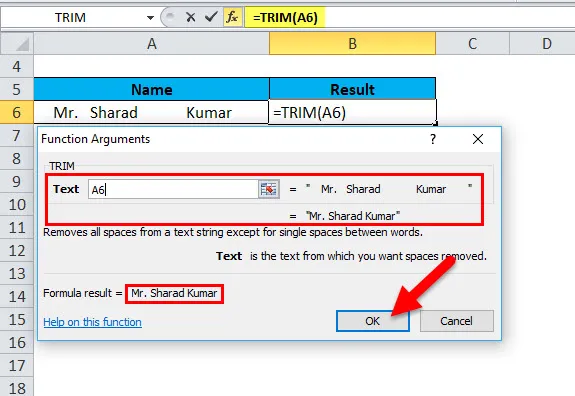
- Резултатът е:
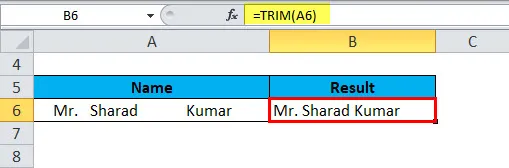
Как да използвате функцията TRIM в Excel?
Функцията Trim в Excel е много проста и лесна за използване. Нека сега да видим как да използваме TRIM функцията в Excel с помощта на някои примери.
Можете да изтеглите този шаблон на TRIM функция Excel тук - TRIM функция Excel шаблонExcel TRIM функция - пример №1
Да предположим, че имаме колона с имена на клиенти, които имат известно пространство преди и след текста, както и повече от едно интервал между думите. И така, как да премахнем наведнъж цялото допълнително пространство в клетка върху общите данни, като копираме формула на Excel TRIM през колоната и след това заменим формулите с техните стойности. Нека започнем да пишем формулата, подробните стъпки са споменати по-долу.
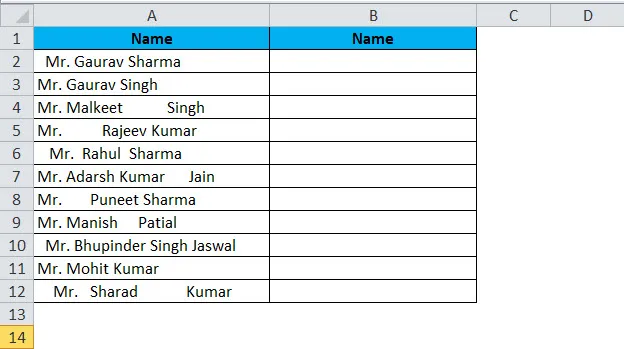
- Напишете формула TRIM за клетката от първия ред, A2 в нашия пример:
= TRIM (A2)
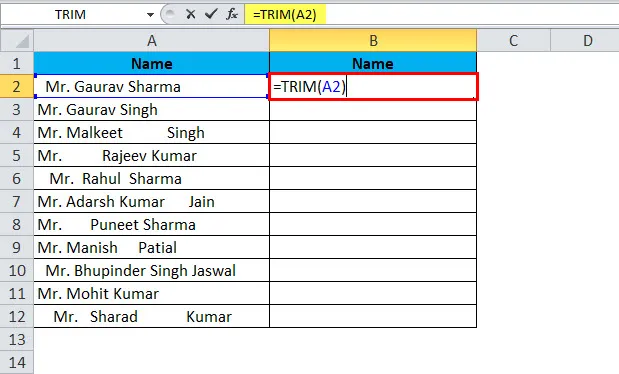
Резултатът е:
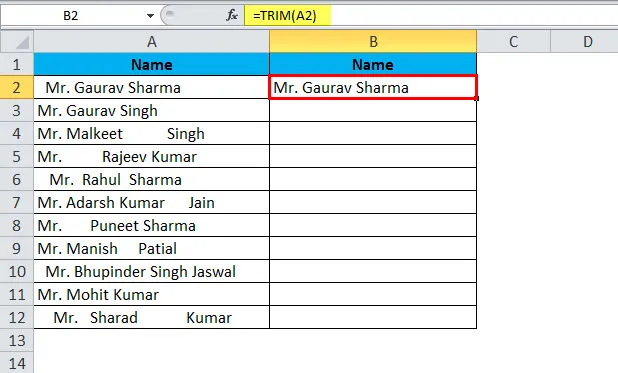
- Положение на курсора към долния десен ъгъл на клетката с формула (B2 в този пример),
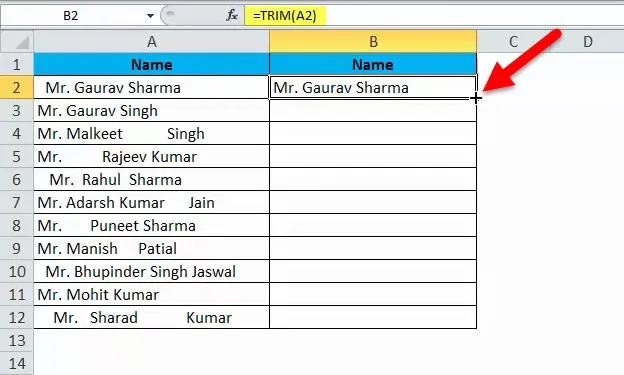
- Изберете диапазона (B2: B12) и попълнете формулата, до последната клетка с данни.
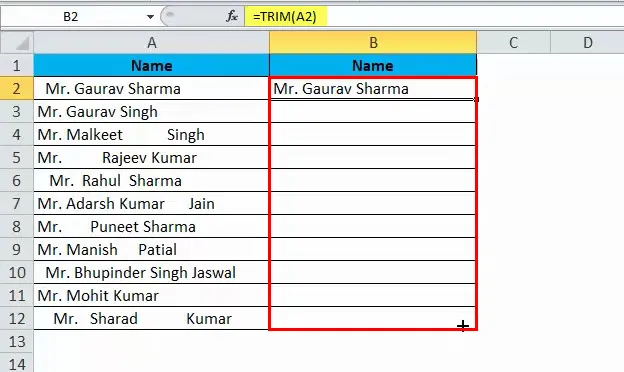
- В резултат на това вече ще имате 2 колони оригинални имена с интервали и с формули, подрязани имена на клиенти.
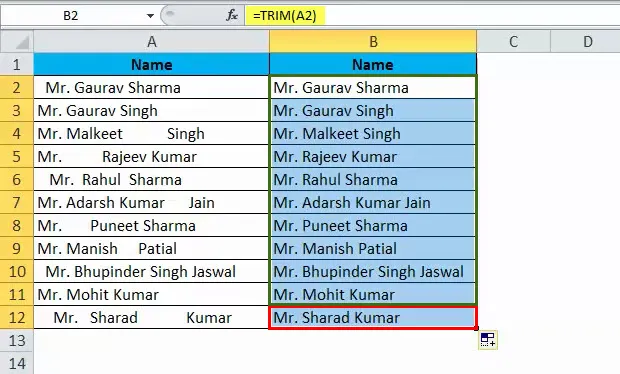
Сега заменете стойностите в оригиналната колона със стойността на подрязаните данни, но бъдете внимателни, просто копирайте и залепете стойността на данните от подрязаната колона върху оригиналната колона, в противен случай унищожете формулите си и ние също загубихме данните. Така че такъв тип това се случва, трябва да копирате само стойности, а не формули, стъпките се споменават по-долу.
- Изберете всички клетки с формули на Trim (B2: B12 в този пример) и копирайте (CTRL + C) избрания диапазон.
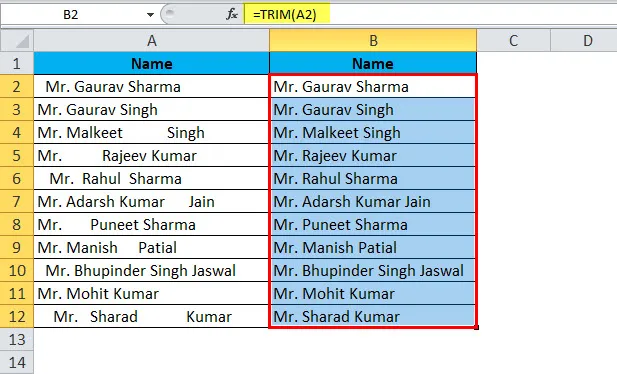
- Изберете всички клетки с оригиналните данни (A2: A12)
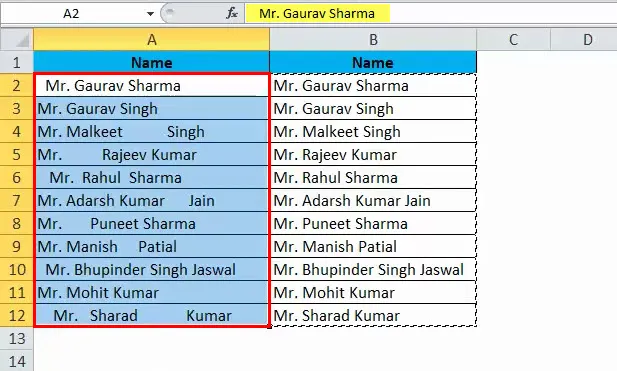
- и Поставете данните като стойност само не формула, можете също да използвате метод за пряк път за специална паста, (Ctrl + Alt + V). Ще се появи диалоговият прозорец.
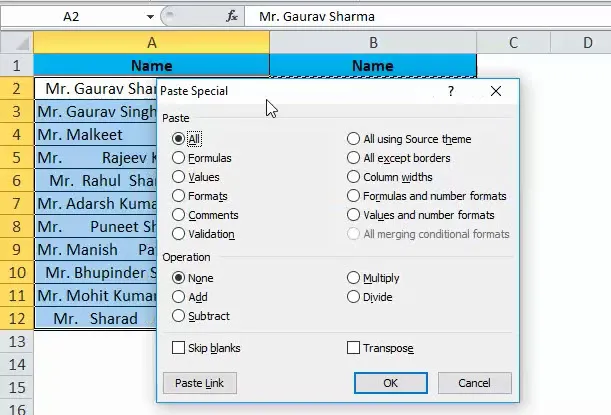
- След това отново V за стойност.
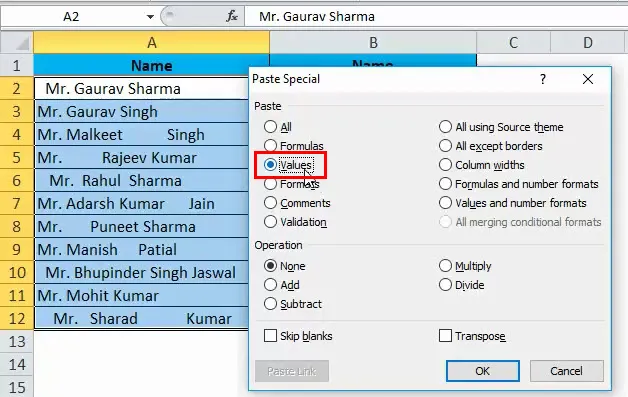
- Натиснете Enter и резултатът ще изглежда така
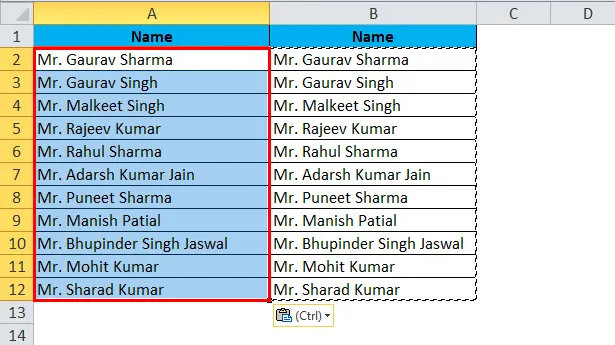
Excel TRIM функция - пример №2
Обикновено, когато извличаме данни в excel от друго приложение или някоя база данни като SQL Server, Oracle, HTML, ние се сблъскваме с такъв тип проблем за прекъсване на реда с допълнително пространство, можем да кажем, че издаване на двоен ред или обвиване на текст, и също така някога да включваме с специален символ, който не се отстранява само с подстригване. Така че можем да използваме функция на подстригване с чиста функция за такива типови ситуации. Пример, показващ по-долу, споменавайте снимки.
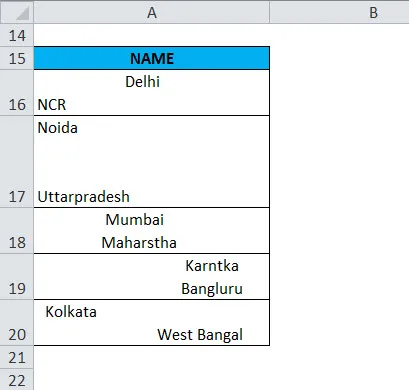
Така че сега можем да използваме функция за подстригване с чиста функция.
- Напишете формулата = TRIM (CLEAN (A16))
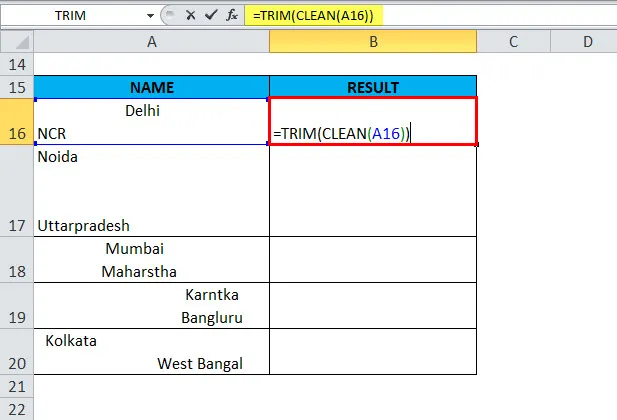
Резултатът е:
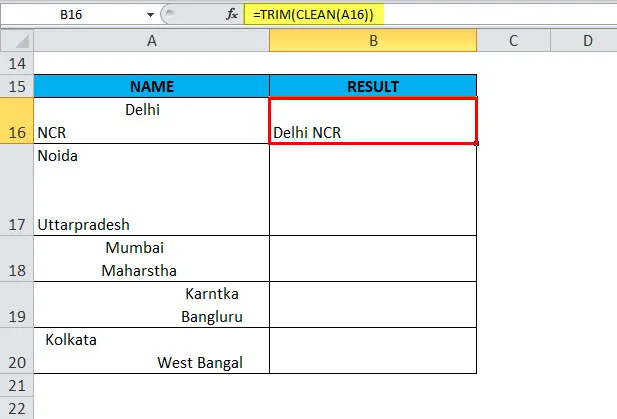
- Позицията на курсора към долния десен ъгъл на клетката с формула (B16 в този пример)
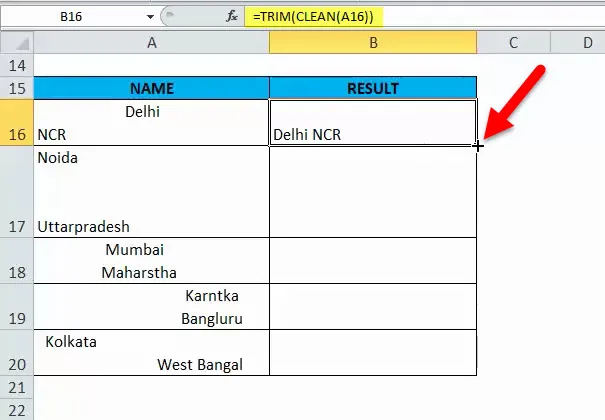
- изберете диапазона и попълнете колоната с формулата.
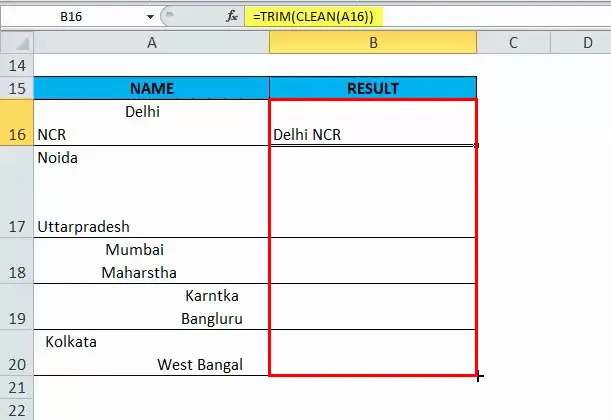
Резултатът е:
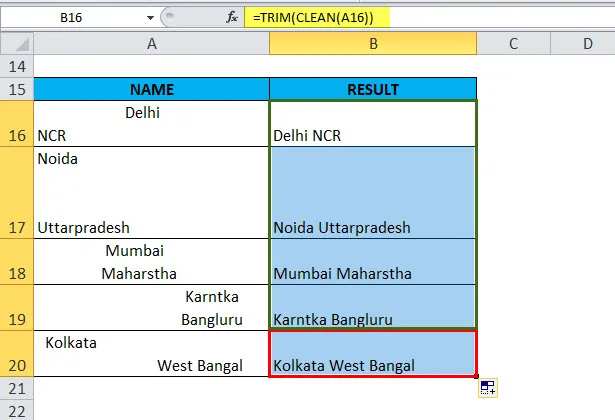
- След това трябва да копирате и да поставите само стойности, а не формули, както в първия пример.
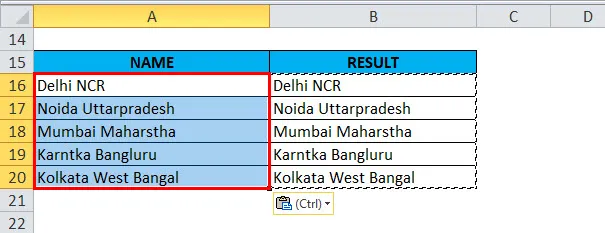
Обяснение на функцията TRIM в Excel
Изчисляване на допълнително пространство в клетка, да разберем
Преди да премахнем интервали в данните, ако искаме да знаем колко допълнително пространство или общо пространство в excel лист, тогава получаваме помощта на LEN функция с функция на подстригване.
Ако искате да получите общия брой допълнителни интервали в клетка, тогава, на първо място, ние откриваме общия брой дължина на текста с помощта на функцията Len, след което изчисляваме дължината на низа без допълнителни интервали и изваждаме последните от общата дължина. Формулата е както показва по-долу споменаване.
= LEN (А16) -LEN (TRIM (А16))
Следният екран показва горната формула в действие:
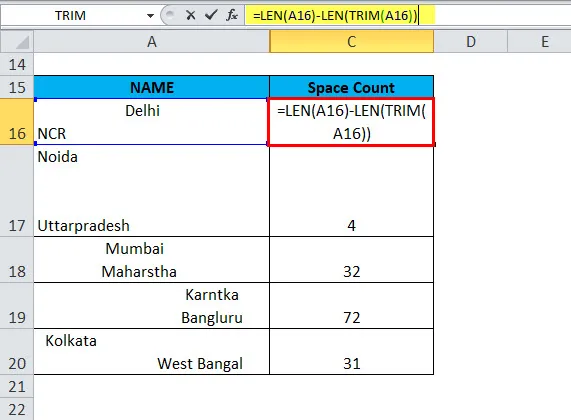
Резултатът е:
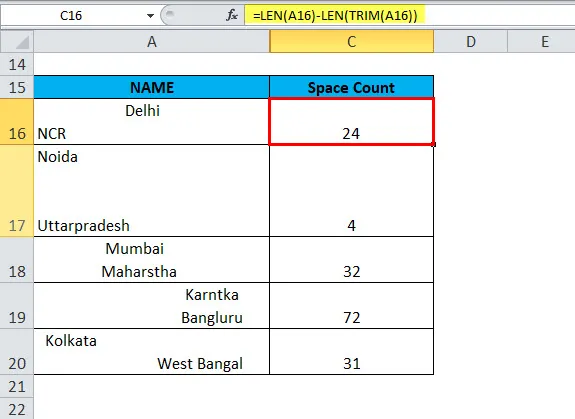
Забележка: Тази функция връща броя на допълнителните интервали в клетка, но тази функция няма да бъде полезна, тъй като ние искаме да отчитаме и с единично пространство, или с интервали в средата на текста, тъй като подстригването премахва само нежеланите интервали. Ако искаме да получим общия брой интервали в клетка, можем да използваме формула за заместване с функцията LEN.
Както помним по-горе, ние бяхме използвани функцията на подстригване с функция LEN за броя на допълнителните интервали. Същата дейност, която извършваме тук за броя на общите интервали, използва функцията LEN с функция заместител. Функцията за заместване замества стария текст като нова стойност, в примера по-долу споменаваме субстрата на единствената стойност на текста от общия брой на дължината, като по този начин намерихме общо няма място.
= LEN (A16) -LEN (SUBSTITUTE (A16, "", ""))
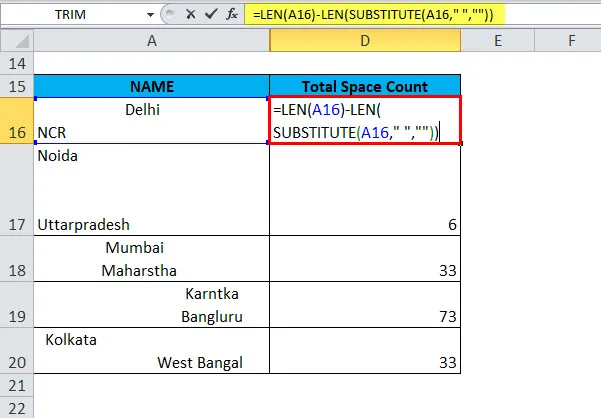
Резултатът е:
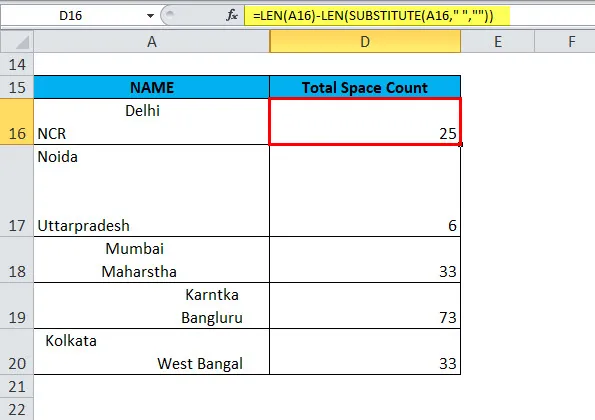
Неща, които трябва да запомните
- TRIM ще премахне допълнителни интервали от текста. По този начин той ще остави само единични интервали между думите и няма интервали в началото или в края на текста.
- Функцията TRIM е проектирана да отреже 7-битовия ASCII символ на пространството (стойност 32) от текста, така че само премахва ASCII символа за интервал (32) от текста.
- Функцията TRIM няма да премахва непостоянни символи за интервал, често използвани в HTML уеб страниците.
- Текстът Unicode често съдържа неразбиващ се интервал (160), който се появява в уеб страниците като HTML елемент. Той няма да бъде премахнат с TRIM.
Препоръчителни статии
Това е ръководство за TRIM в Excel. Тук обсъждаме формулата на TRIM и как да използваме функцията TRIM в Excel заедно с практически примери и шаблон за изтегляне на excel. Можете да разгледате и другите ни предложени статии -
- Ръководство за функцията НАЛЯВО в Excel
- Невероятни примери за RATE функция в Excel
- Как да използвате NPV функция?
- Excel SUMIF функция